Mit dem DirectX-Shader entspricht die Darstellung von Materialien in einem Ansichtsfenster eher ihrer Darstellung in einer anderen Anwendung oder mit anderer Hardware, wie etwa einer Spiel-Engine. Sie können dieses Material verwenden, wenn Sie einen Nitrous-Treiber (Vorgabe Nitrous Direct3D 11) oder ältere Direct3D-Treiber verwenden.
 "Nicht Kompatibles anzeigen" auswählen.
"Nicht Kompatibles anzeigen" auswählen.
Das DirectX-Shadermaterial verwendet FX-Dateien. Mit einer FX-Datei wird ein DirectX-Shader (DX9 oder DX11) definiert. Es handelt sich hierbei um eine Textdatei, die im HLSL-Format (Higher-Level Shading Language) erstellt wird.
Vorgabemäßig werden DirectX-Shader einschließlich der FX-Dateien im Ordner \maps\fx\ des 3ds Max-Programmverzeichnisses gespeichert.
Mit dem DirectX-Shader-Material haben Sie Zugriff auf ShaderFX, der Ihnen ermöglicht, Hardware-Shader-Strukturen zu erstellen und sie als HLSL-, CGFX- oder GLSL-Dateien zu speichern. Sie können HLSL-Dateien mit einer FX-Datei-Namenserweiterung speichern, wodurch sie für das DirectX-Shader-Material verfügbar sind.
Der Quicksilver-Hardware-Renderer kann DirectX-Materialien rendern, die FX-Dateien oder ShaderFX-Strukturen verwenden.
Unterstützung von Lichtquellen
In der Regel ist in FX-Shadern eine bestimmte Anzahl von Lichtquellen über die Codierung festgelegt: normalerweise nur eine einzige Lichtquelle. Wenn es sich bei der geöffneten FX-Datei um eine so codierte Datei handelt, wird auf den Shader-spezifischen Rollouts ein Steuerelement angezeigt, über das Sie die gewünschte Lichtquelle auswählen können. Beispiel:
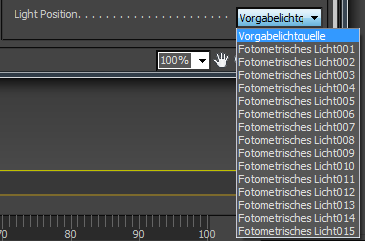
XMSL Shader sind auf der anderen Seite nicht für die Verwendung spezifischer Lichtquellen codiert, d. h., sie verwenden alle aktiven Lichtquellen in der Szene.
Unterstützung für Bitmaps
Wenn Sie ein Map einer Komponente eines DirectX-Shaders zuweisen, die Maps verarbeiten kann, haben Sie die Auswahl aus folgenden Map-Typen:
- Alle DX-Formate
Zeigt alle Dateitypen an, die im übrigen Teil dieser Liste aufgeführt werden.
- BMP-Dateien
- DDS-Dateien
- JPEG-Dateien
- Radiance-Image-Dateien (HDR)
- PNG-Dateien
-
PSD-Dateien
Wenn Sie eine Photoshop PSD-Datei öffnen, die Layer enthält, wird in 3ds Max ein Dialogfeld angezeigt, in dem Sie wahlweise die Layer ausblenden und das zusammengesetzte Bild anzeigen oder nur einen einzelnen Layer verwenden können.
- TGA-Dateien
Benutzeroberfläche
Rollout "DirectX-Shader"
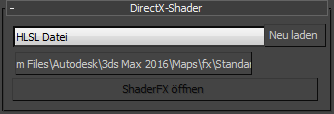
- [Dropdown-Liste für Methode]
-
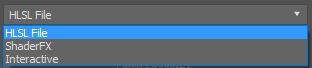
Verwenden Sie dieses Menü, um die DirectX-Methode auszuwählen:
- HLSL-Datei (Vorgabe) Wählen Sie diese Option, um eine HLSL-(FX)-Datei zu verwenden.
- ShaderFX Wählen Sie diese Option, um die aktuelle ShaderFX-Struktur als aktives DirectX-Material zu verwenden.
Während die Option ShaderFX aktiv ist, überschreibt die ShaderFX-Knotenstruktur den aktuellen FX- oder XMSL-Shader.
Anmerkung: Bei aktivierter Option "ShaderFX verwenden" werden im Rollout "Parameter" im Material-Editor Steuerelemente für die ShaderFX-Baumstruktur angezeigt. Während sie deaktiviert ist, werden im Rollout die Steuerelemente für den aktiven anderen DirectX-Shader angezeigt. - Interactive Wählen Sie diese Option aus, um den physikalisch basierten Interactive-Shader zu verwenden.
Der Interactive-Shader verwendet ebenso wie ShaderFX den ShaderFX-Editor.
- [Schaltfläche "Shader"]
-
Klicken Sie, während die HLSL-Datei aktiv ist, auf diese Schaltfläche, um ein Dateidialogfeld anzuzeigen, mit dem Sie einen Shader öffnen können. Vorgabegemäß ist das FX-Format (Direct3D-Effekte) aktiv, und der Shader ist standardfx11.fx.
- Neu laden
-
Klicken Sie, während die HLSL-Datei aktiv ist, auf diese Schaltfläche, um die aktive Shader-Datei neu zu laden. Zur Aktualisierung einer Shader-Datei können Sie sie bearbeiten und anschließend auf "Neu laden" klicken. Sie müssen 3ds Max nicht neu starten, um die Auswirkungen der Änderungen auf den Shader zu sehen.
- ShaderFX öffnen
- Klicken Sie bei aktivem ShaderFX oder Interactive auf diese Schaltfläche, um das Fenster des ShaderFX-Editors zu öffnen.
Shaderspezifische Rollouts
Die Rollouts, die unter dem Rollout "DirectX-Shader" und über dem Rollout "Technik" angezeigt werden, sind die Schnittstelle zum gewählten Shader. Diese Rollouts sind speziell auf die einzelnen Shader zugeschnitten.
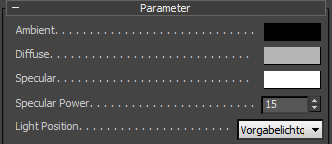
Parameter für den Shader default10.fx
Rollout "Technik"
Eine XMSL-Datei kann mehr als einen Shader enthalten. Wenn Sie eine solche Datei öffnen, können Sie im Rollout "Technik" in einer Dropdown-Liste auszuwählen, welchen Shader das Material verwenden soll.

Rollout "Software-Renderstil"
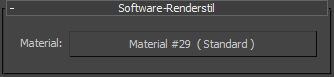
Gibt ein Material an, das die Software-Schattierung und das Software-Rendern von Objekten steuert, auf die das Material "DirectX-Shader" angewendet wurde. In Nitrous- und älteren Direct3D-Ansichtsfenstern wird der DX-Shader verwendet. In OpenGL-Ansichtsfenstern nicht. Bei allen Renderings außer dem Quicksilver-Hardware-Renderer wird der Software-Shader verwendet.
Normalerweise wählen Sie ein Material aus, das die Objekte in Ihrer Szene, auf die das DirectX-Shadermaterial angewendet wurde, eindeutig identifiziert.
Wenn DirectX auf Ihrem System nicht installiert ist, Sie jedoch das DirectX-Shadermaterial trotzdem zuweisen (mithilfe der Option "Nicht kompatibel" der Material-/Map-Übersicht), werden keine Rollouts außer diesem im Material-Editor angezeigt.
Rollout Interactive
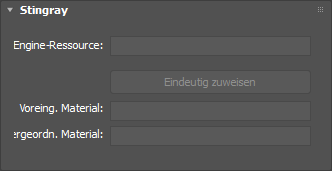
Das Rollout Interactive wird mit Interactive-Shaders verwendet.
- Engine-Ressource
- Der Pfad für die Zuordnung des Materials zur Max Interactive-Engine. Diese Zuordnung ist erforderlich, da FBX-Dateien nicht alle Materialien einschließen, sondern nur diejenigen, die auf einen Knoten in der Szene angewendet werden. Wenn ein Objekt von 3ds Max Interactive an 3ds Max gesendet wird, erfolgt automatisch eine Zuordnung des Objektmaterials zur Engine-Ressource. Nachdem die Engine-Ressource zugeordnet ist, werden die Eigenschaften automatisch in 3ds Max aktualisiert, sobald das Material in 3ds Max Interactive geändert und anschließend an 3ds Max gesendet wird.
- Eindeutig zuweisen
- Öffnet den Shader-Diagramm-Editor.
- Voreingestelltes Material
- Um ein wiederholtes Erstellen identischer Shader-Diagramme zu vermeiden, können Sie ein Shader-Diagramm erstellen und als Voreinstellung speichern, um es beim nächsten Erstellen eines Interactive-Shaders wiederzuverwenden.
- Übergeordnetes Material
- Ein Material mit einem voreingestellten Shader-Diagramm. Sie können untergeordnete Materialien basierend auf einem übergeordneten Material erstellen. Ein untergeordnetes Material übernimmt das Shader-Diagramm und Materialeigenschaften vom übergeordneten Material.